Tutorial: Supervisión de contenedores de Windows en Service Fabric mediante los registros de Azure Monitor
Esta es la tercera parte de un tutorial, que le guía por la configuración de los registros de Azure Monitor para supervisar los contenedores de Windows orquestados en Service Fabric.
En este tutorial, aprenderá a:
- Configurar los registros de Azure Monitor para el clúster de Service Fabric
- Usar un área de trabajo de Log Analytics para ver y consultar los registros de los contenedores y los nodos
- Configurar el agente de Log Analytics para elegir métricas de nodo y contenedor
Nota:
Este artículo se ha actualizado recientemente para usar el término registros de Azure Monitor en lugar de Log Analytics. Los datos de registro siguen almacenándose en un área de trabajo de Log Analytics y siguen recopilándose y analizándose por el mismo servicio de Log Analytics. Estamos actualizando la terminología para reflejar mejor el rol de los registros de Azure Monitor. Consulte Azure Monitor terminology changes (Cambios en la terminología de Azure Monitor) para obtener más información.
Requisitos previos
Antes de comenzar este tutorial, debe:
- Tener un clúster en Azure o crear uno con este tutorial
- Implementar una aplicación en contenedores en él
Configuración de registros de Azure Monitor con el clúster de la plantilla de Resource Manager
En el caso de que usara la plantilla proporcionada en la primera parte de este tutorial, debe incluir las siguientes incorporaciones a una plantilla de Azure Resource Manager para Service Fabric genérica. En caso de que tenga un clúster de su propiedad que quiera configurar para supervisar los contenedores con registros de Azure Monitor:
- Realice los siguientes cambios en su plantilla de Resource Manager.
- Impleméntelo mediante PowerShell para actualizar su clúster implementando la plantilla. Azure Resource Manager es consciente de la existencia del recurso, por lo que lo implementará como una actualización.
Agregar registros de Azure Monitor a la plantilla de clúster
Realice los siguientes cambios en su template.json:
Agregue la ubicación y el nombre del área de trabajo de Log Analytics a la sección parameters:
"omsWorkspacename": { "type": "string", "defaultValue": "[toLower(concat('sf',uniqueString(resourceGroup().id)))]", "metadata": { "description": "Name of your Log Analytics Workspace" } }, "omsRegion": { "type": "string", "defaultValue": "East US", "allowedValues": [ "West Europe", "East US", "Southeast Asia" ], "metadata": { "description": "Specify the Azure Region for your Log Analytics workspace" } }Para cambiar el valor usado para cualquiera, agregue los mismos parámetros a su template.parameters.json y cambie los valores utilizados allí.
Agregue el nombre de la solución y la solución a sus variables:
"omsSolutionName": "[Concat('ServiceFabric', '(', parameters('omsWorkspacename'), ')')]", "omsSolution": "ServiceFabric"Agregue Microsoft Monitoring Agent como una extensión de máquina virtual. Busque el recurso de conjuntos de escalado de máquinas virtuales: resources>"apiVersion": "[variables('vmssApiVersion')]" . En properties>virtualMachineProfile>extensionProfile>extensions, agregue la siguiente descripción de la extensión en la extensión ServiceFabricNode:
{ "name": "[concat(variables('vmNodeType0Name'),'OMS')]", "properties": { "publisher": "Microsoft.EnterpriseCloud.Monitoring", "type": "MicrosoftMonitoringAgent", "typeHandlerVersion": "1.0", "autoUpgradeMinorVersion": true, "settings": { "workspaceId": "[reference(resourceId('Microsoft.OperationalInsights/workspaces/', parameters('omsWorkspacename')), '2015-11-01-preview').customerId]" }, "protectedSettings": { "workspaceKey": "[listKeys(resourceId('Microsoft.OperationalInsights/workspaces/', parameters('omsWorkspacename')),'2015-11-01-preview').primarySharedKey]" } } },Agregue el área de trabajo de Log Analytics como recurso individual. En resources, después del recurso de conjuntos de escalado de máquinas virtuales, agregue lo siguiente:
{ "apiVersion": "2015-11-01-preview", "location": "[parameters('omsRegion')]", "name": "[parameters('omsWorkspacename')]", "type": "Microsoft.OperationalInsights/workspaces", "properties": { "sku": { "name": "Free" } }, "resources": [ { "apiVersion": "2015-11-01-preview", "name": "[concat(variables('applicationDiagnosticsStorageAccountName'),parameters('omsWorkspacename'))]", "type": "storageinsightconfigs", "dependsOn": [ "[concat('Microsoft.OperationalInsights/workspaces/', parameters('omsWorkspacename'))]", "[concat('Microsoft.Storage/storageAccounts/', variables('applicationDiagnosticsStorageAccountName'))]" ], "properties": { "containers": [ ], "tables": [ "WADServiceFabric*EventTable", "WADWindowsEventLogsTable", "WADETWEventTable" ], "storageAccount": { "id": "[resourceId('Microsoft.Storage/storageaccounts/', variables('applicationDiagnosticsStorageAccountName'))]", "key": "[listKeys(resourceId('Microsoft.Storage/storageAccounts', variables('applicationDiagnosticsStorageAccountName')),'2015-06-15').key1]" } } }, { "apiVersion": "2015-11-01-preview", "name": "System", "type": "datasources", "dependsOn": [ "[concat('Microsoft.OperationalInsights/workspaces/', parameters('omsWorkspacename'))]" ], "kind": "WindowsEvent", "properties": { "eventLogName": "System", "eventTypes": [ { "eventType": "Error" }, { "eventType": "Warning" }, { "eventType": "Information" } ] } } ] }, { "apiVersion": "2015-11-01-preview", "location": "[parameters('omsRegion')]", "name": "[variables('omsSolutionName')]", "type": "Microsoft.OperationsManagement/solutions", "dependsOn": [ "[concat('Microsoft.OperationalInsights/workspaces/', parameters('OMSWorkspacename'))]" ], "properties": { "workspaceResourceId": "[resourceId('Microsoft.OperationalInsights/workspaces/', parameters('omsWorkspacename'))]" }, "plan": { "name": "[variables('omsSolutionName')]", "publisher": "Microsoft", "product": "[Concat('OMSGallery/', variables('omsSolution'))]", "promotionCode": "" } },
Esta es una plantilla de ejemplo (usada en la primera parte de este tutorial) que tiene todos estos cambios a los que puede hacer referencia según sea necesario. Estos cambios agregarán un área de trabajo de Log Analytics al grupo de recursos. El área de trabajo se configurará para elegir eventos de plataforma de Service Fabric de las tablas de almacenamiento configuradas con el agente de Microsoft Azure Diagnostics. El agente de Log Analytics (Microsoft Monitoring Agent) también se ha agregado a cada uno de los nodos del clúster como una extensión de máquina virtual (esto significa que, a medida que escala el clúster, el agente se configura automáticamente en cada máquina y se enlaza a la misma área de trabajo).
Implemente la plantilla con sus nuevos cambios para actualizar su clúster actual. Finalizada la implementación, podrá ver los recursos de Log Analytics en el grupo de recursos. Cuando el clúster esté listo, implemente su aplicación en contenedores en él. En el siguiente paso, configuraremos la supervisión de los contenedores.
Adición de la solución de supervisión de contenedores al área de trabajo de Log Analytics
Para configurar la solución Containers en su área de trabajo, busque la solución de Supervisión de contenedores y cree un recurso Containers (en la categoría Supervisión y administración).

Cuando se le pida el área de trabajo de Log Analytics, seleccione el área de trabajo que creó en el grupo de recursos y seleccione Crear. Esto agrega una solución de supervisión de contenedores al área de trabajo e inicializa el agente de Log Analytics implementado por la plantilla, que comienza a recopilar registros y estadísticas de Docker.
Vuelva a su grupo de recursos, donde ahora debería ver la solución de supervisión recién agregada. Si lo selecciona, la página de aterrizaje debe mostrar el número de imágenes de contenedor que tiene en ejecución.
Tenga en cuenta que se ejecutaron cinco instancias del contenedor fabrikam de la segunda parte del tutorial
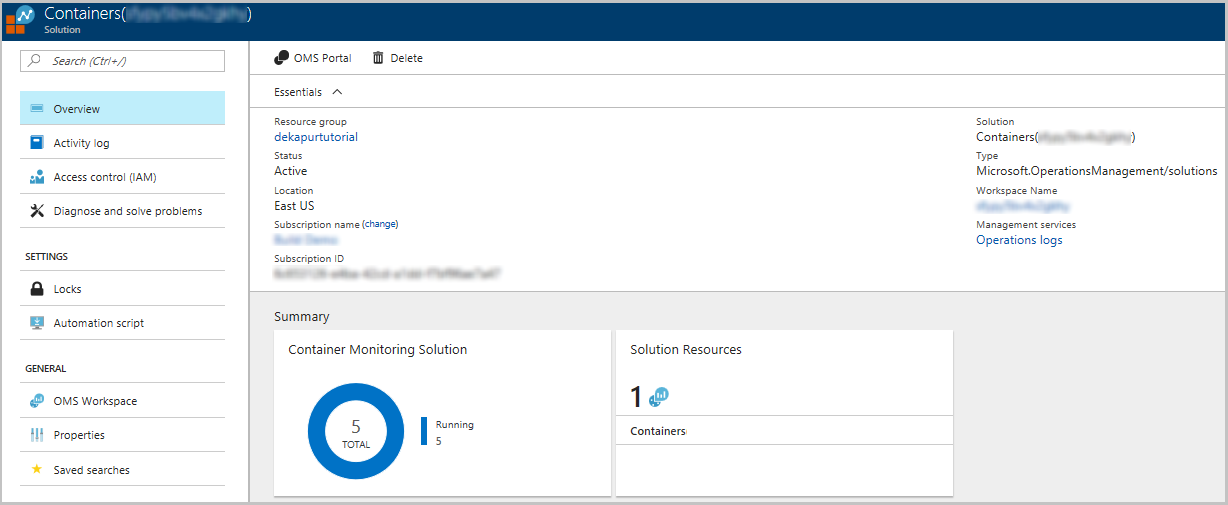
Al seleccionar la solución de supervisión de contenedores, se obtiene acceso a un panel más detallado que permite el desplazamiento por varios paneles, así como la ejecución de consultas en los registros de Azure Monitor.
Como el agente elige registros de Docker, se muestran de forma predeterminada stdout y stderr. Con el desplazamiento horizontal se ve el inventario de imágenes de contenedor, el estado, la métrica y consultas de ejemplo que se pueden ejecutar para obtener datos más útiles.
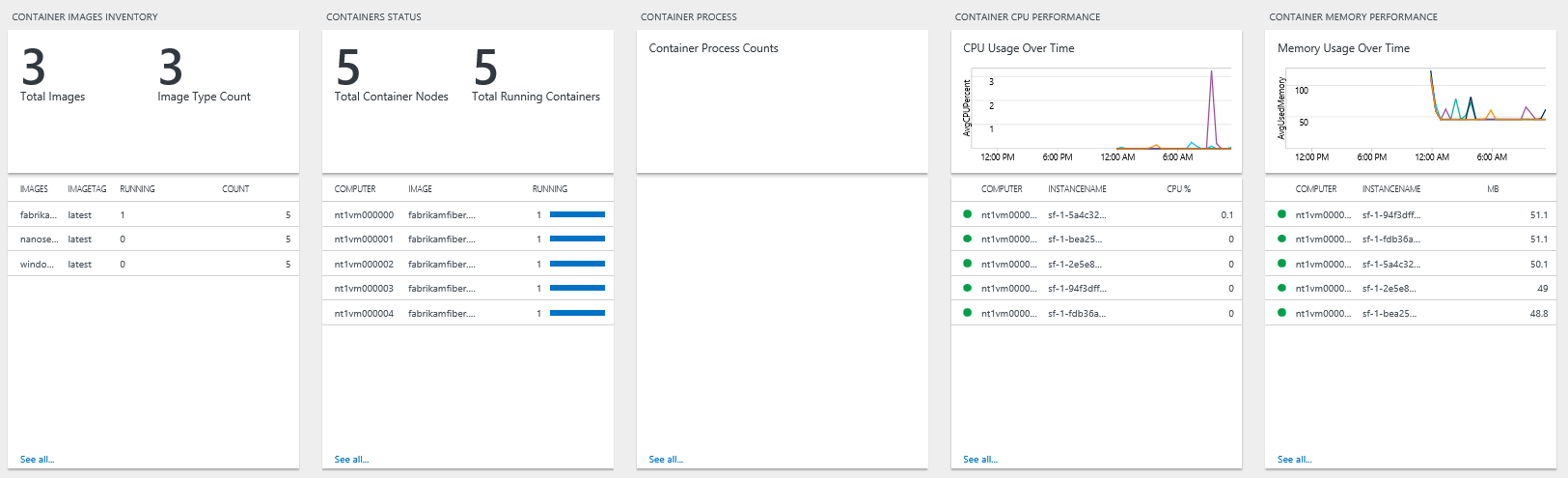
Al hacer clic en cualquiera de estos paneles, obtendrá acceso a la consulta de Kusto que genera el valor mostrado. Cambie la consulta por * para ver todos los diversos tipos de registros que se eligen. A partir de aquí, puede consultar o filtrar para el rendimiento del contenedor, los registros, o bien puede echar un vistazo a los eventos de plataforma de Service Fabric. Sus agentes también emiten constantemente un latido de cada nodo, al que puede echar un vistazo para asegurarse de que los datos siguen recopilándose a partir de todas sus máquinas si cambia la configuración del clúster.
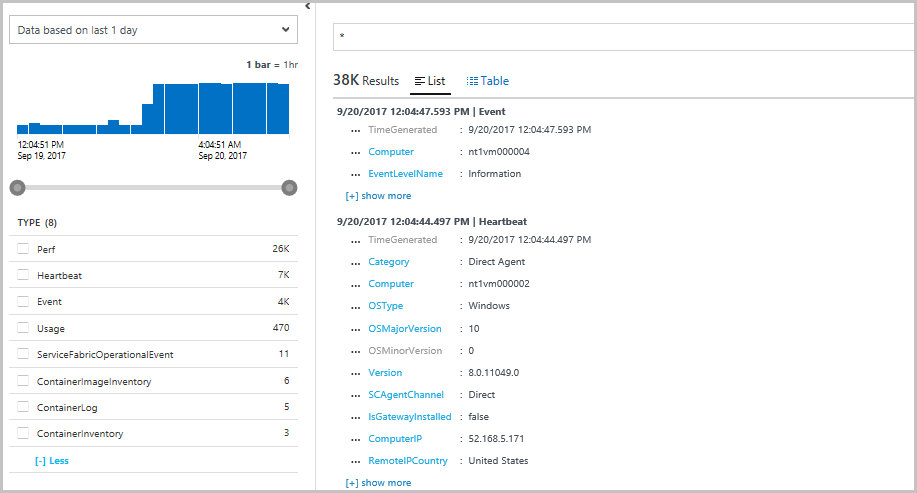
Configuración del agente de Log Analytics para elegir contadores de rendimiento
Otra ventaja de usar el agente de Log Analytics es la posibilidad de cambiar los contadores de rendimiento que desea elegir a través de la experiencia de IU de Log Analytics, en lugar de tener que configurar el agente de Azure Diagnostics y hacer una actualización basada en la plantilla de Resource Manager cada vez. Para ello, seleccione Área de trabajo de OMS en la página de aterrizaje de la solución de supervisión de contenedores (o Service Fabric).
Este le llevará al área de trabajo de Log Analytics, donde puede ver las soluciones, crear paneles personalizados, así como configurar el agente de Log Analytics.
- Seleccione Configuración avanzada para abrirla.
- Seleccione Orígenes conectados>Servidores de Windows para comprobar que dispone de 5 equipos con Windows conectados.
- Seleccione Datos>Contadores de rendimiento de Windows para buscar y agregar nuevos contadores de rendimiento. Aquí verá una lista de recomendaciones de los registros de Azure Monitor para contadores de rendimiento que podría recopilar, así como la opción de búsqueda de otros contadores. Compruebe que se estén recopilando los contadores Processor(_Total)% de tiempo de procesador y Memoria(*)\MBytes disponibles.
Actualice su solución de Supervisión de contenedores en unos minutos y debería comenzar a ver cómo llegan datos de rendimiento del equipo. Esto le ayudará a comprender cómo se usan sus recursos. También puede usar estas métricas para tomar decisiones adecuadas sobre el escalado de su clúster, o bien para confirmar si un clúster equilibra su carga como se espera.
Nota: Asegúrese de que sus filtros de tiempo se establecen de forma adecuada para que consuma estas métricas.
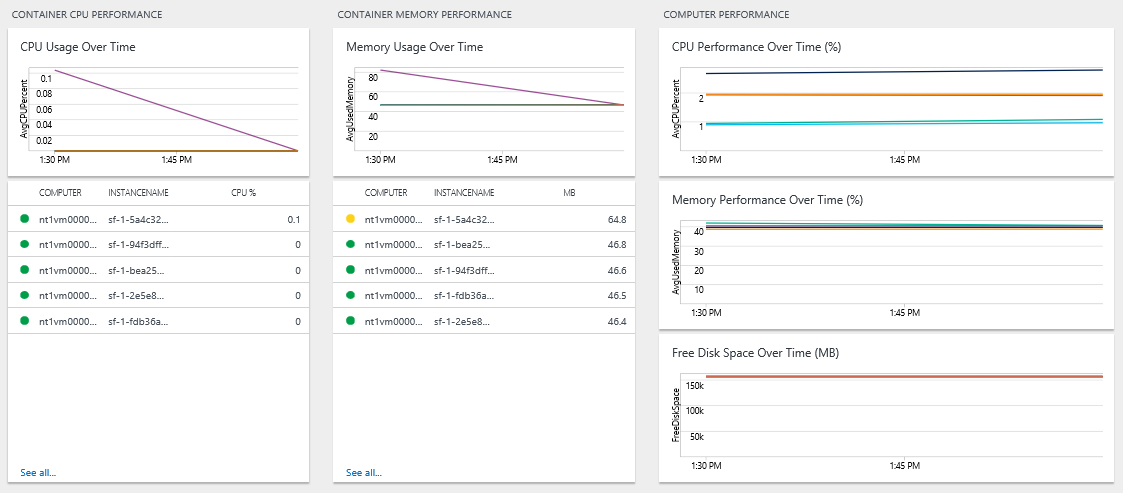
Pasos siguientes
En este tutorial, ha aprendido a:
- Configurar los registros de Azure Monitor para el clúster de Service Fabric
- Usar un área de trabajo de Log Analytics para ver y consultar los registros de los contenedores y los nodos
- Configurar el agente de Log Analytics para elegir métricas de nodo y contenedor
Ahora que ha configurado la supervisión de la aplicación en contenedores, pruebe lo siguiente:
- Configure los registros de Azure Monitor para un clúster Linux, siguiendo pasos similares a los de este tutorial. Haga referencia a esta plantilla para realizar cambios en su plantilla de Resource Manager.
- Configure los registros de Azure Monitor para configurar alertas automáticas que ayuden a la detección y el diagnóstico.
- Explore la lista de Service Fabric de contadores de rendimiento recomendados para configurar sus clústeres.
- Familiarícese con las característica de búsqueda de registros y consulta que se ofrecen como parte de los registros de Azure Monitor.
Comentarios
Próximamente: A lo largo de 2024 iremos eliminando gradualmente GitHub Issues como mecanismo de comentarios sobre el contenido y lo sustituiremos por un nuevo sistema de comentarios. Para más información, vea: https://aka.ms/ContentUserFeedback.
Enviar y ver comentarios de